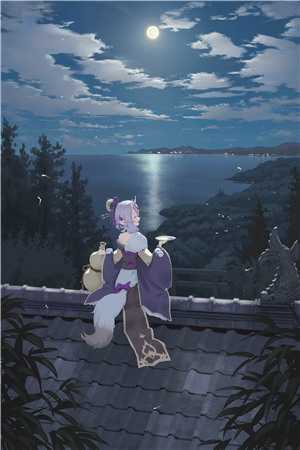您可以在 iPhone 11/11Pro/12/12 Pro/SE 的右上角看到电池图标。但是您无法从该图标中看到电池百分比。你知道如何在 iPhone 11/11Pro/12/12 Pro/SE 上显示电池百分比吗?在这篇文章中,将向您展示 4 个简单的方法。
当您的 iPhone 电池电量不足时,您需要为其充电以防止突然关机。要查看剩余多少电池容量,最直观、最简单的方法是查看 iPhone 11 电池百分比。如何在 iPhone 11/11Pro/12/12 Pro/SE 上显示电池百分比...?这篇文章向您展示了四种方法。
如何在 iPhone 11/12/SE 上显示电池百分比...?
- 在控制中心查看 iPhone 11 电池百分比
- 在电池小部件中查看 iPhone 11 电池百分比
- 问 Siri
- 为你的 iPhone 充电
方法一:在控制中心查看 iPhone 11 电池电量百分比
让 iPhone 11 显示电池百分比的第一种方法是使用控制中心。此方法适用于 iPhone X 及更高版本:您只需从屏幕右上角向下滑动,即可在右上角看到电池电量百分比。
在这里,您可能会问:如何在早期的 iPhone、iPod 和 iPod Touch 上显示电池百分比?您可以选择开启电池百分比。我们将向您展示如何在 iPhone、iPod 和 iPod Touch 上打开电池百分比的简单指南:
- 解锁您的设备。
- 转到设置 > 电池。
- 打开电池百分比。
方法 2:在电池小部件中查看 iPhone 11 电池百分比
您还可以使用“电池”小部件查看 iPhone 11 的电池百分比。怎么做?这是一个简单的指南:
- 在锁定显示上向右滑动以打开今日视图(也称为主屏幕的第一页)。
- 如果您没有看到电池小部件,则需要在此处手动添加它。您需要滚动到当前页面的底部,然后点击编辑。接下来,您需要点击电池旁边的加号按钮将其添加到页面。
- 您可以立即查看设备电池百分比。如果可用,您还可以查看任何已连接设备(如 Apple Watch 或 AirPods)的电池百分比。
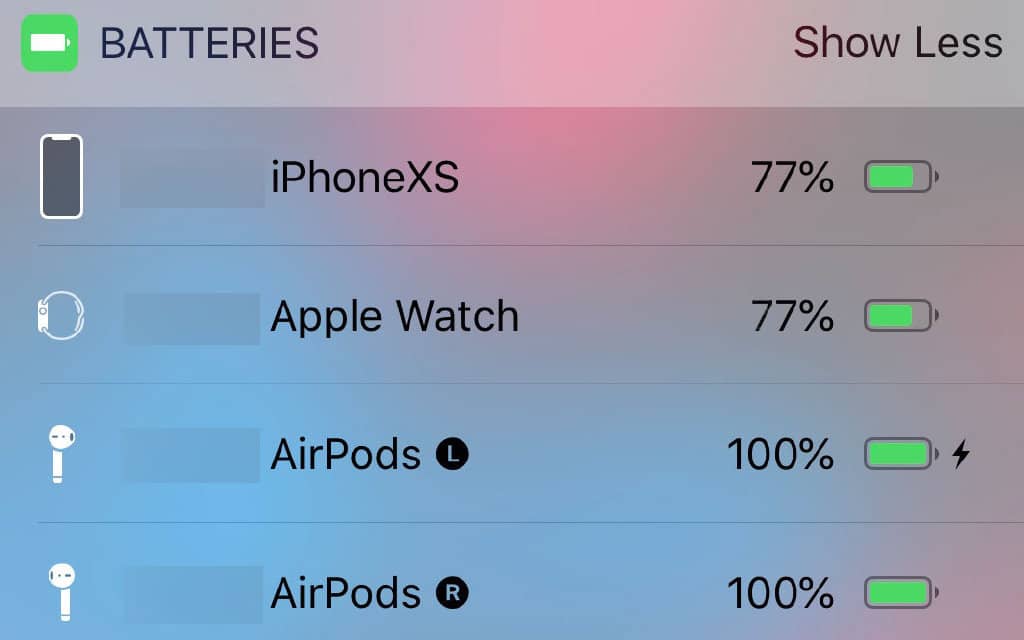
方法 3:询问 Siri
您还可以让 Siri 告诉您 iPhone 的电池电量百分比。你可以这样问 Siri:我的 iPhone 的电池电量百分比是多少?然后,Siri 会告诉你答案。
方法 4:为 iPhone 充电
让你的 iPhone 显示电池百分比的最后一种方法是给它充电。当您将 iPhone 连接到电源时,设备会显示电池电量百分比,例如已充电 12%。每次唤醒 iPhone 时,您都可以看到当前的电池百分比,直到您将其从电源中拔出。
这是查看 iPhone 11 电池百分比的四种方法。当然,这些方法也适用于所有其他 iPhone、iPad 和 iPod Touch。您可以根据自己的情况选择合适的。如果您有任何相关问题,您可以在评论中告诉我们。我们会尽快回复您。